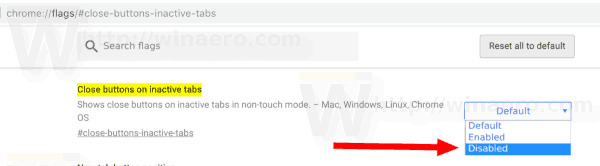A partir de Chrome 69 , el navegador presenta canvis significatius a la interfície d'usuari. Aquests inclouen un Actualització del disseny de materials 'tema amb pestanyes arrodonides, l'eliminació de la' Insígnia de text segura per a HTTPS llocs web substituïts per una icona de bloqueig i una pàgina de pestanya nova reelaborada. Hi ha una funció oculta al navegador que podeu utilitzar per eliminar els botons de tancament (x) de les pestanyes inactives. A continuació s’explica com es pot fer.
Anunci publicitari
 Google Chrome inclou diverses opcions útils que són experimentals. No se suposa que els facin servir usuaris habituals, però els entusiastes i els verificadors poden activar-los fàcilment. Aquestes funcions experimentals poden millorar significativament l'experiència d'usuari del navegador Chrome en permetre una funcionalitat addicional. Per habilitar o desactivar una funció experimental, podeu utilitzar opcions ocultes anomenades 'banderes'. Sovint, les marques poden utilitzar-se per revertir noves funcions i restaurar l’aspecte clàssic del navegador durant algun període de temps. Per exemple, hi ha una bandera especial que permet restaurant la clàssica pàgina de pestanya nova .
Google Chrome inclou diverses opcions útils que són experimentals. No se suposa que els facin servir usuaris habituals, però els entusiastes i els verificadors poden activar-los fàcilment. Aquestes funcions experimentals poden millorar significativament l'experiència d'usuari del navegador Chrome en permetre una funcionalitat addicional. Per habilitar o desactivar una funció experimental, podeu utilitzar opcions ocultes anomenades 'banderes'. Sovint, les marques poden utilitzar-se per revertir noves funcions i restaurar l’aspecte clàssic del navegador durant algun període de temps. Per exemple, hi ha una bandera especial que permet restaurant la clàssica pàgina de pestanya nova .Amb un indicador, podeu eliminar el botó Tanca (x) de les pestanyes inactives. Això us donarà més espai per als títols de les pestanyes.
Per eliminar els botons Tanca de les pestanyes inactives de Google Chrome , feu el següent.
com desactivar la reproducció automàtica de vídeo en Chrome
- Obriu el navegador Google Chrome i escriviu el text següent a la barra d'adreces:
chrome: // flags / # close-buttons-inactive-tabs
Això obrirà la pàgina de banderes directament amb la configuració corresponent.
- Establiu l'opció anomenadaTanca els botons de les pestanyes inactives. Establiu-lo aDesactivatmitjançant la llista desplegable que hi ha al costat del nom de la bandera.
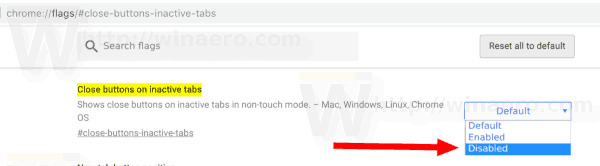
- Reinicieu Google Chrome tancant-lo manualment o també podeu utilitzar el botó Reinicia que apareixerà a la part inferior de la pàgina.

- Els botons de tancament desapareixeran de les pestanyes inactives.
Abans:

Després:

Això és!
Articles d'interès:
com convertir wav a mp3 windows
- Desactiveu la nova interfície d'usuari arrodonida a Chrome 69
- Activeu la barra de títols nativa a Google Chrome a Windows 10
- Activeu el mode imatge a imatge a Google Chrome
- Activeu l'actualització del disseny de materials a Google Chrome
- Activeu el selector d'emoji a Google Chrome 68 i versions posteriors
- Activa la càrrega mandrosa a Google Chrome
- Silencia el lloc de manera permanent a Google Chrome
- Personalitzeu la pàgina de pestanya nova a Google Chrome
- Desactiveu la insígnia no segura per a llocs web HTTP a Google Chrome